Konfigurasikan kenalan untuk kegunaan pada portal
Nota
Berkuat kuasa pada 12 Oktober 2022, portal Power Apps ialah Power Pages. Maklumat lanjut: Microsoft Power Pages kini tersedia secara umum (blog)
Kami akan memindahkan dan menggabungkan dokumentasi portal Power Apps dengan dokumentasi Power Pages tidak lama lagi.
Isi maklumat asas untuk kenalan (atau meminta pengguna mengisi borang pendaftaran dalam portal), kemudian pergi ke tab pengesahan web pada borang kenalan untuk mengkonfigurasi kenalan dengan menggunakan pengesahan tempatan. Untuk maklumat lanjut mengenai pilihan pengesahan bersekutu, lihat Tetapkan identiti pengesahan untuk portal.
Nota
Anda juga boleh mengkonfigurasi kenalan dalam Power Pages. Maklumat lanjut: Apakah Power Pages
Untuk mengkonfigurasi kenalan untuk portal dengan menggunakan pengesahan tempatan, ikut arahan ini:
Penting
- Kami menyarankan agar anda menggunakan pembekal identiti Azure Active Directory B2C (Azure AD B2C) untuk pengesahan dan menamatkan penyedia identiti tempatan untuk portal anda. Maklumat lanjut: Pindahkan pembekal identiti kepada Azure AD B2C
Lengkapkan aliran kerja ubah kata laluan dan medan yang perlu akan dikonfigurasikan secara automatik. Apabila anda telah melakukan langkah ini, kenalan anda akan dikonfigurasikan untuk portal anda.
Dalam bahagian Keselamatan, pilih Kenalan.
Cipta kenalan baharu atau pilih kenalan yang sedia ada.
Pilih borang Kenalan - Kenalan Portal.
Pilih tab Pengesahan Web.
Masukkan Nama Pengguna.

Pilih Simpan.
Pada bar perintah, pilih Ubah Kata Laluan.
Lengkapkan ubah kata laluan, dan medan yang perlu akan dikonfigurasikan secara automatik. Kenalan kemudian akan dikonfigurasikan untuk mengakses portal.
Pengguna portal juga boleh mendaftar secara langsung pada portal, atau dihantar jemputan untuk mendaftar.
Untuk maklumat lanjut mengenai pilihan pengesahan bersekutu, lihat tetapkan identiti pengesahan untuk portal.
Ubah kata laluan untuk kenalan daripada aplikasi Pengurusan Portal
Untuk melaksanakan langkah berikut, anda perlu ditugaskan Pentadbir Sistem peranan keselamatan.
Pergi ke Portal > Kenalan dan buka kenalan yang anda mahu ubahkan kata laluan. Selain itu, anda juga boleh membuka halaman Kenalan daripada anak tetingkap Kongsi.
Pilih Ubah Kata Laluan daripada bar perintah borang kenalan.

Dalam medan Kata laluan baharu , masukkan kata laluan baharu, kemudian pilih Seterusnya.

Jika anda tidak memasukkan kata laluan dan pilih Seterusnya, anda akan ditanya sama ada anda mahu mengalih keluar kata laluan untuk kenalan yang dipilih.

Selepas membuat perubahan, pilih Selesai.
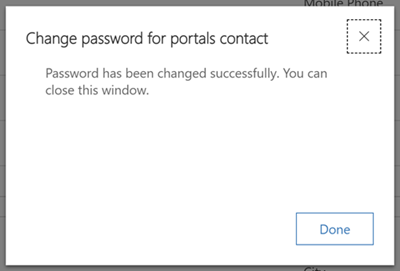
Penamatan aliran proses perniagaan
Versi awal proses perubahan kata laluan menggunakan aliran tugas, yang telah ditamatkan. Dalam peranan Keselamatan Dataverse, kelayakan Ubah Kata Laluan untuk Kenalan Portal bawah tab Aliran Proses Perniagaan tidak lagi memerlukan sebarang pilihan yang terpilih.
Lihat juga
Jemput kenalan ke portal anda
Tetapkan identiti pengesahan untuk portal